2.2.4. Badania okresowe
System Anakonda umożliwia rejestrowanie badań pracowników
Aby rejestrować badania dla pracowników, należy w oknie "Podtabele danych osobowych" wybrać opcję "Badania okresowe". System wyświetli okno "Edycja badań okresowych pracownika...":
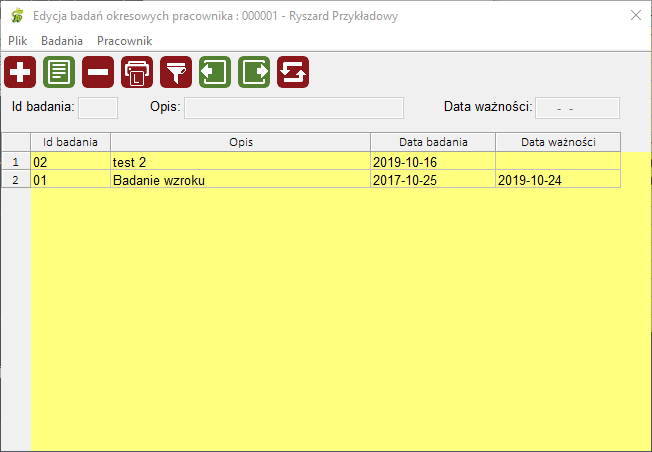
Na oknie dostępne są funkcje:
Dodaj badanie - skrót klawiszowy <Num+>, ikona
 , polecenie "Dodaj" z menu "Badania"
, polecenie "Dodaj" z menu "Badania"Wybranie tej funkcji otwiera okno Dodawania badania
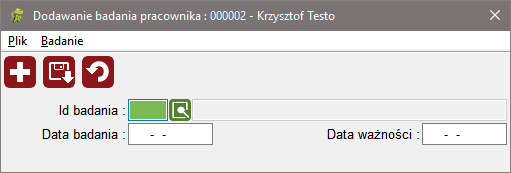
Użytkownik powinien wypełnić kontrolki:
Id badania - symbol badania. Istnieje możliwość wyboru symbolu ze słownika badań
Data badania - data wykonania badania. Pole obowiązkowe
Data ważności - data ważności badania. Niewypełnione pola oznacza, że badanie jest bezterminowe
Zapis danych następuje po wybraniu funkcji zapisz, zamknięciu okna lub dodaniu kolejnego badania
Edytuj badanie - skrót klawiszowy <F4>, ikona
 , polecenie "Edytuj" z menu "Badania"
, polecenie "Edytuj" z menu "Badania"Wybór funkcji otwiera okno "Edycja badania"
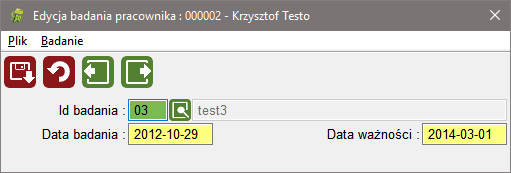
Udostępniona jest możliwość zmiany danych zawartych w bazie. Zmiana badania (na liście badań) bez konieczności zamykania okna następuje po użyciu skrótów klawiszowych <F11> oraz <F12> lub poprzez wybór ikon
 lub
lub 
Usuń badanie - skrót klawiszowy <Num - >, ikona
 lub polecenie "Usuń" z menu "Badanie"
lub polecenie "Usuń" z menu "Badanie"Drukuj listę - skrót klawiszowy <CTRL>+<P>, ikona
 lub polecenie "Drukuj listę" z menu "Badanie"
lub polecenie "Drukuj listę" z menu "Badanie"Opcje drukowania dokumentów w systemie Anakonda zostały szczegółowo omówione w odpowiednim rozdziale dokumentacji
Filtruj - skrót klawiszowy <F3>, ikona
 lub polecenie "Filtruj" z menu "Badania"
lub polecenie "Filtruj" z menu "Badania"Po wybraniu tej funkcji uaktywni się sekcja filtrów. Odpowiednie wypełnienie pól i ponowne wybranie funkcji "Filtruj" uaktywni wpisane wcześniej warunki
Następny/Poprzedni pracownik - skróty klawiszowe <F11>/<F12>, ikony

 lub polecenia z menu "Pracownik"
lub polecenia z menu "Pracownik"Inny pracownik - skrót klawiszowy <Ctrl>+<S>, ikona
 lub polecenie "Inny pracownik" z menu "Pracownik"
lub polecenie "Inny pracownik" z menu "Pracownik"